在使用电脑时,了解其接口配置是十分必要的,无论是在升级硬件还是连接外部设备时,准确的接口信息能帮助我们更加高效地使用计算机。如何查看电脑的接口配置呢?本文将为您提供详细的操作步骤和一些实用技巧,帮助您轻松掌握查看方法。
一、了解电脑接口类型
在开始之前,我们先简单了解一下电脑常见的接口类型。当前,主流的接口包括USB、HDMI、VGA、Thunderbolt、网线接口等。各种接口有着不同的功能和用途,了解这些接口的基本特点对之后的操作很有帮助。
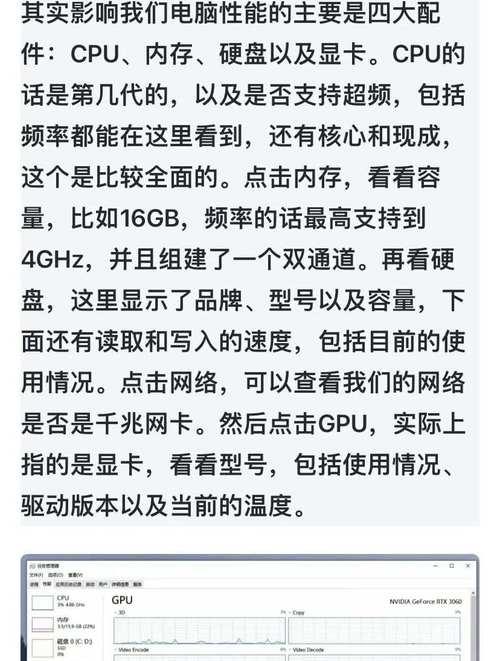
二、操作系统内置工具查看
不同操作系统的查看方法大同小异,以下是在Windows和MacOS系统中查看接口配置的方法。
Windows系统查看方法
1.设备管理器法
在桌面的搜索栏输入“设备管理器”,打开它。
在左侧菜单中选择“端口(COM和LPT)”,可以看到所有串行端口号。
选择“通用串行总线控制器”,这里列出了所有的USB接口信息。
对于视频接口,可以查看“显示适配器”部分。
2.系统信息法
按下`Win+R`键打开运行窗口,输入“msinfo32”并回车。
MacOS系统查看方法
打开“关于本机”窗口。
点击“系统报告”,在弹出的系统信息窗口中,展开“硬件”部分即可查看到接口的详细信息。

三、第三方软件查看方法
若您希望更直观地了解接口及其占用情况,可以借助第三方软件进行查看。以下是两款常用软件:
HWiNFO
从官网下载并安装HWiNFO。
启动软件后,在“主板”部分即可查看各种接口的状态和配置信息。
CPU-Z
下载并安装CPUZ。
在“USB”选项卡中,您可以查看所有USB端口信息,包括速度、接口类型等。
“图形”选项卡显示了与显示相关的接口信息。
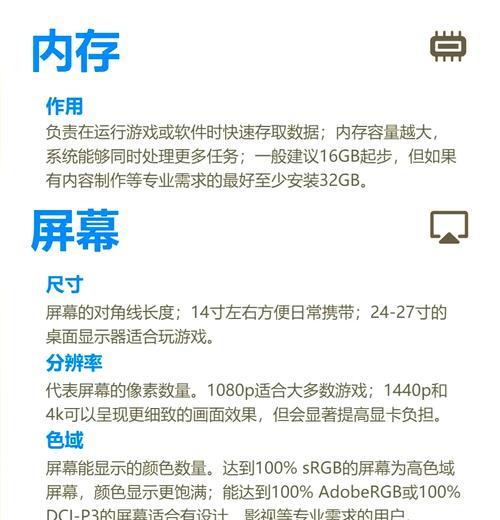
四、查看硬件规格书
如果以上方法都无法满足您的需求,那么查阅硬件规格说明书也是一个不错的选择,尤其是对于原厂主板或扩展卡,其说明书通常会提供详尽的接口信息。
五、常见问题与实用技巧
常见问题
1.无法识别某些接口:可能是因为驱动程序不正确或已损坏。建议更新或重新安装驱动。
2.接口数量不足:可以考虑使用USB集线器或扩展卡来增加端口数量。
实用技巧
当电脑无法识别外部设备时,可以试着更换USB端口或检查是否有合适的驱动程序。
在接驳设备前,最好确认该设备支持的接口类型,以避免不兼容。
六、
查看电脑接口配置并不复杂,通过操作系统的内置工具便能获得大部分信息。如果需要更详细的硬件信息,第三方软件是不错的选择。了解电脑的接口情况,对于硬件升级或故障排除都有非常大的帮助。希望本文介绍的内容能够助您一臂之力,有效管理您的电脑接口。
标签: #电脑









